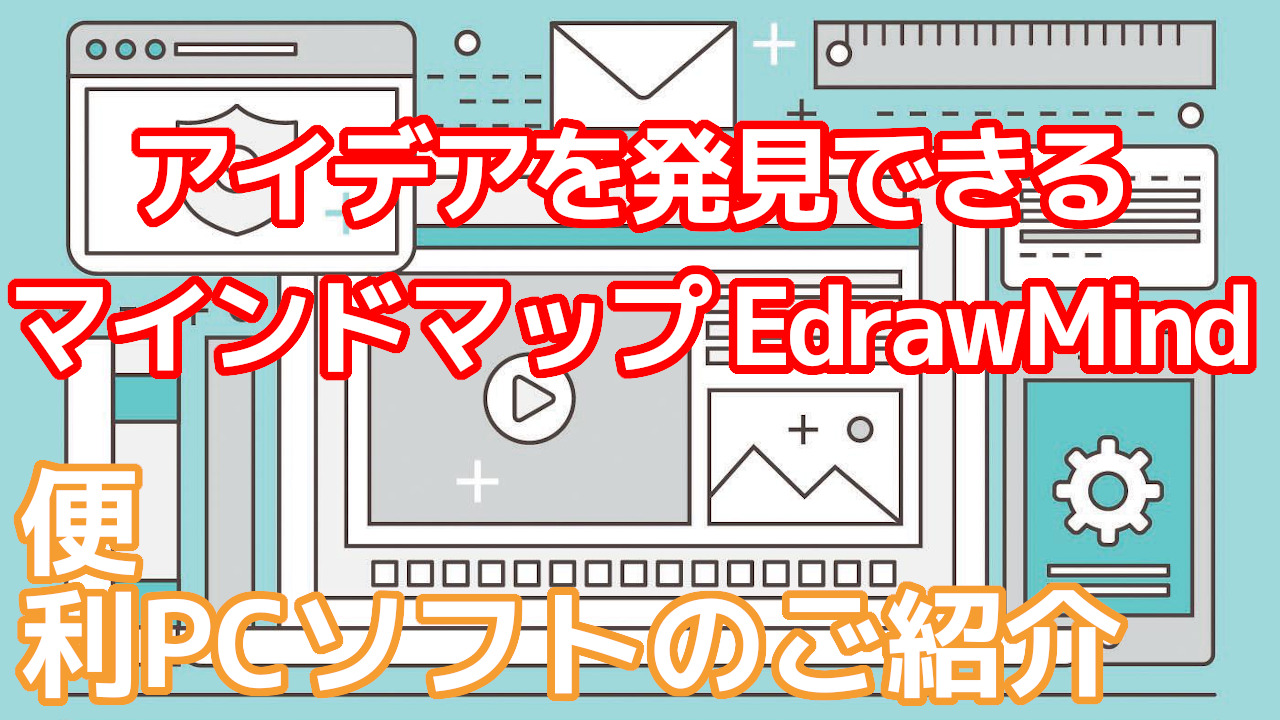2012年製 iMac でも、macOS Monterey にアップデートできました
古いパソコンが大好きなオッサンLABO(@ossan_labo)のオッサンです
我が家には、2007年製 iMacがあって、ネット用として使っていたんですが・・・
最近、無料のSSL/TLS証明書を使用サイトが表示できなくなってしまいました
どうやたmacOSが対応していないようで、アップデートが必要なんですって
ただ2007年製 iMacは、macOSアップデートのサポートが終わっているため・・・
今回、新しいiMacを購入することになったのです
ということで今回の記事テーマは・・・
というお話しです
2012年製 iMac

新しいiMacと言っても、2012年製なので、生粋のMacユーザーからしたら・・・
『2012年製も十分古いiMacだわ!』と、ツッコミが入ると思います
2012年製 iMacは確かに古いかもしれませんが・・・
エッジ部分が約5ミリという、衝撃的なモデルチェンジをしたiMacなんですね
発売当初は10万円以上したiMacですが、あれから10年が経って・・・
iMacの中古市場では、なんと2万円以内で購入できるようになりました
もちろん2012年製ということもあり、多少問題点もありますけどね

2012年製 iMac の問題点
今回購入した2012年製 iMacは、CTOと呼ばれるカスタマイズされた中古iMacで・・・
最初からSSDが内蔵されていて、メモリは最大数が搭載されていました
| CPU | Corei5-2.9Ghz |
|---|---|
| RAM | 16GB(最大) |
| SSD | 256GB |
| Monitor | 21.5インチ |
元々パワーのあるiMacなので、今でも十分快適に使えるスペックなのですが・・・
やっぱり10年前のiMacということで、問題点というか不安な点が2つほどあります
- メンテナンスが簡単に出来ない
- 最終対応 macOSがCatalinaまで
メンテナンスが簡単に出来ない
2012年以前のiMacは、パソコンを組み立てたことがある人なら・・・
自分でiMacを分解して、HDDやメモリ交換作業などメンテナンスが簡単に出来ました
でも2012年以降の薄型iMacは、特に21.5インチ モデルは・・・
通常の方法では分解が出来なくなって、素人ではメンテナンスが難しくなりました
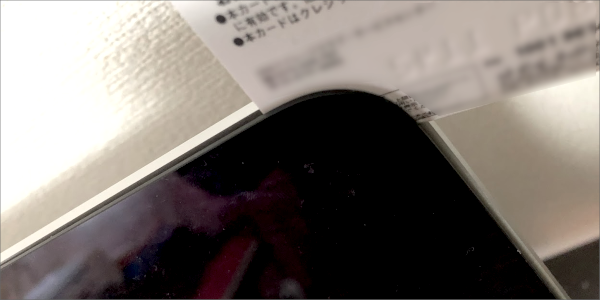
強力な粘着テープで取り付けられている
つまり古いiMacに搭載された、劣化したSSDやメモリを新品に交換できない・・・
“SSDやメモリのメンテナンスが出来ない” という不安を抱えているのです
ただオッサンLABOは、以前にも 2012年製 iMacのSSD交換経験があるので・・・
“メンテナンスが簡単に出来ない” という不安はありませんでした

最終対応 macOSが Catalinaまで
古いiMacのメンテナンスは問題無いとして、もう一つの不安が macOS バージョンです
購入した時にインストールされていた、macOSバージョンは High Sierra で・・・
2020年11月から、アップデートが行われていませんでした
| Mac OSバージョン | 最終更新 | リリース |
|---|---|---|
| macOS Sierra 10.12 | 2019年09月26日 | 2016年09月20日 |
| macOS High Sierra 10.13 | 2020年11月12日 | 2017年09月25日 |
| macOS Mojave 10.14 | 2021年09月13日 | 2018年09月25日 |
| macOS Catalina 10.15 | 2022年03月14日 | 2019年10月07日 |
| macOS Big Sur 11 | 2022年03月14日 | 2020年11月12日 |
| macOS Monterey 12 | 2021年10月26日 |
そもそも2012年製のiMacは、macOS Catalina までしかアップデートが出来ません
Catalinaは、2022年3月に最新アップデートが行われていますが・・・
いつサポート対象外となるか判らないので、古いmacOSではかなり不安になります
サポート対象がになった、古いmacOS でも問題無く動くのですが・・・
でもセキュリティホールなどの重要な問題点が、改善されない可能性があります

macOS アップデート
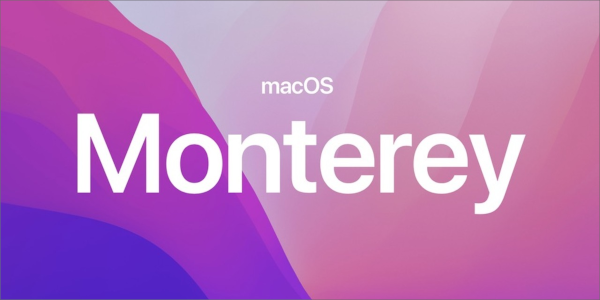
そんなmacOSに問題を抱えた古いiMacなのに、なぜ購入したかというと・・・
ある方法で、古いiMacでも 最新macOS アップデートが出来ることを知ったからです
現在(2022年5月時点)最新のmacOSは、macOS Montereyで・・・
2012年製 iMacには、もちろんインストールが出来ません
でも “OpenCore Legacy Patcher” という、修正データをインストールすることで・・・
前回2012年製 MacBook Airを見事に、アップデートすることが出来ました
今回も同じ方法で、古いiMacにインストールできるのか試してみます

最新 macOS をインストールしてみた
結論から言うと、 “OpenCore Legacy Patcher” を使って・・・
2012年製 iMacに、最新 macOSをインストールはすることが出来ました
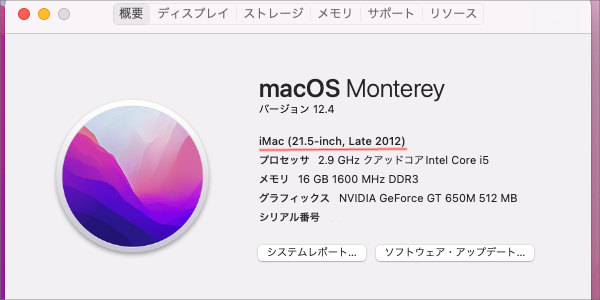
macOSインスト0ル方法は、以前の記事で詳しく説明していますが・・・
手順は非常に簡単なので、古いMacを持っている人は、一度試してみても良いかも?
- OpenCore Legacy Patcherのダウンロード
- Monterey インストールメディアの作成
- OpenCoreをインストールする
- 作成したインストールメディアから起動
“OpenCore Legacy Patcher” を使用した、macOSのインストール方法は、Apple公式の方法ではないため、自己責任でお願いいたします。
古いiMacでも快適に最新macOSが動いた
最新macOSがインストール出来ても、動きが不安定だと意味がありませんよね?
そこは今回の中古iMacが、CTOということもあり動作は快適でした
そもそもmacOSのシステム要件には、いつも不思議に感じているのですが・・・
Windowsの場合は、要件にスペックが表示されていますが、Macはそれがありませんよね?
| Windows11 | macOS Monterey | |
|---|---|---|
| CPU | 1GHz 以上、 2コア以上 | 2015年以降の機種 |
| RAM | 4.0GB以上 | |
| STORAGE | 64 GB 以上 | |
| OTHERS | セキュア ブート対応・TPM対応 |
結局 macOSって、機種年代で区分しているだけで・・・
macOS自体を動かす要件は、さほどハードルは高くないのかもと思うんですよ
実際に最新macOSにアップデートしても、これだけ快適に動いたので・・・
しばらく2012年製 iMacを使い続けることが出来そうです
外付けSSDにインストールしてみる?
今回 2012年製のiMacに、macOS Montereyをインストールしてみました
Apple公式の方法ではありませんが、古いMacでもまだ暫く使うことが出来そうです

公式じゃないから、もしiMacが使えなくなったら困ります。
確かに無理矢理アップデートして、Mac自体が使えないと困りますね
そこで外付けSSDに、macOSをインストールするという方法があります
これなら内蔵SSD(HDD)にインストールした、元のmacOSは影響受けませんし・・・
最新macOSにアップデートして、使いにくいなら外付けSSDを取り外すだけ
内蔵HDDの古いMacなら、動作が快適になる可能性もあるので・・・
外付けSSDに、macOSをインストールするのはメリットが多いんです
別の記事でインストール方法を紹介しているので、興味のある人は読んでくださいね

古いiMacでも新しいmacOSにできる

今回2012年製 iMacを購入したのですが、最新macOSをインストールできたので・・・
普段使う分には、なんの不安なく使うことが出来るようになりました
最新macOSが使えて2万円で購入できれば、かなりお得なお買い物ですよね?
- サブ機として安いMacが欲しい!
- 古いMacを最新macOSにしてみたい!
という人は、2012年製 中古iMacを 最新 macOS にするのはいかがですか?
古いiMacに興味のある人は、ぜひお試しくださいね
このオッサンLABOブログでは、古いMacを快適に使う方法や処分する方法など・・・
古いMacの使い道を紹介しております
古いMacでも使い道ってあるので、ぜひオッサンLABOブログを参考にしてくださいね